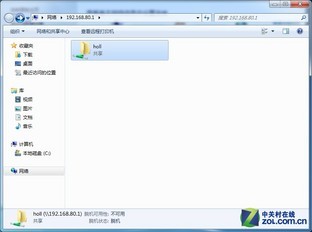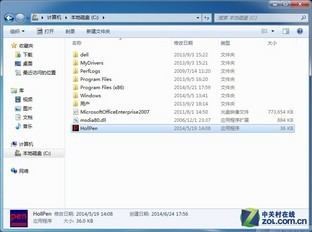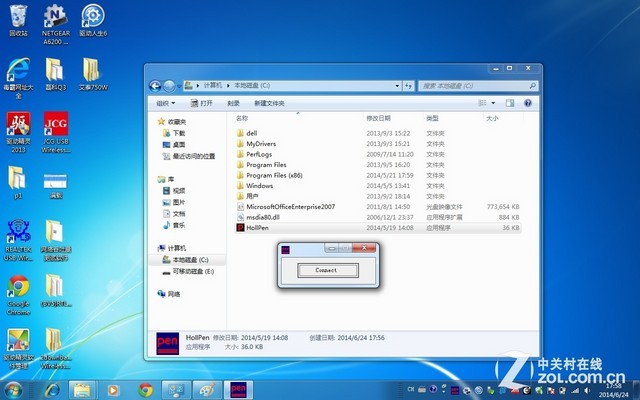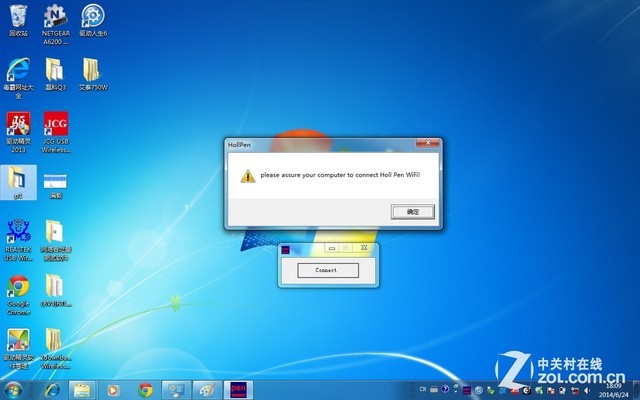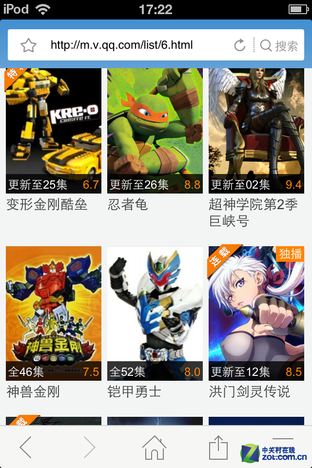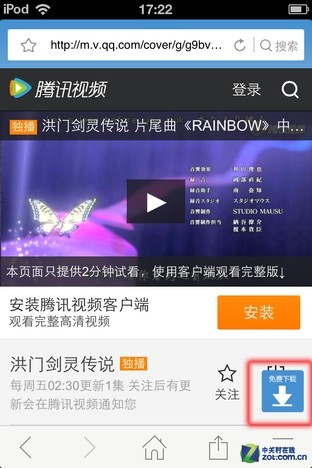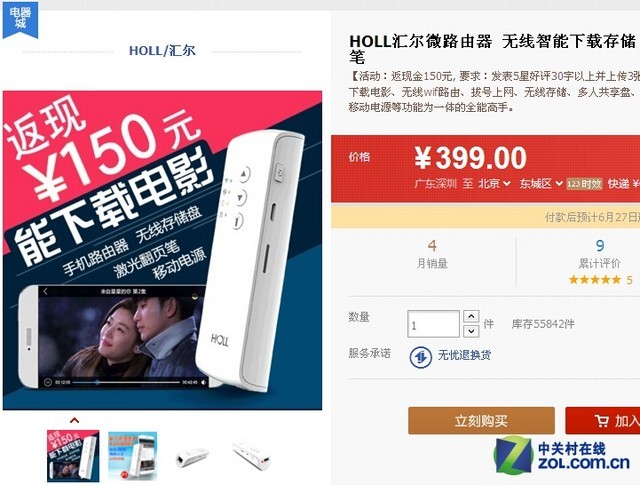随身激光笔加轻松视频下载
微路由P1不仅支持无线路由、个人云存储、移动电源等功能,更支持无线激光笔功能。使用者通过按住激光笔的功能键,即可发射光束进行讲演时的指示。同时微路由P1具有向前、向后的翻页功能,只需用户将PC或笔记本电脑通过WiFi连接到微路由P1,并按如下步骤进行操作,即能实现对PPT的翻页控制。
首先,连接到微路由P1的无线网,在“运行”栏中输入“\\192.168.80.1”。其次,进入“HOLL”文件夹,将HollPen.exe文件拷贝至C:盘主目录下,并双击运行。当有“Connect”连接画面,点击“Connect”按钮,即可使用激光笔功能了。
下面将进行视频下载的测试,选择微管家APP中的“影视下载”菜单,进入其中的视频网站,以腾讯视频网站为例,选取下载“洪门剑灵传说”的动画片,进入视频页面后在屏幕的右下角会有“免费下载”的图标在跳动,提示用户可以进行视频下载。
点击后会弹出对下载地址的选择窗口,用户可以选择下载到“本地(移动端)”,或下载到“微路由”的存储空间(本次测试中插入了4G的SD卡进行存储空间的拓展)里。先选择下载到“本地”,点击“确定”后,会有“添加成功”的提示,在右下角的影视下载记录页,用户可以查看到视频的下载进度、传输速率等信息。下载好的视频可以在“已下载”中找到并观看。
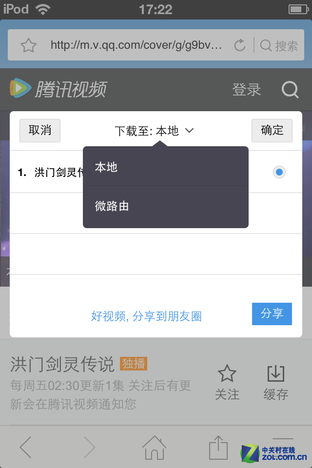
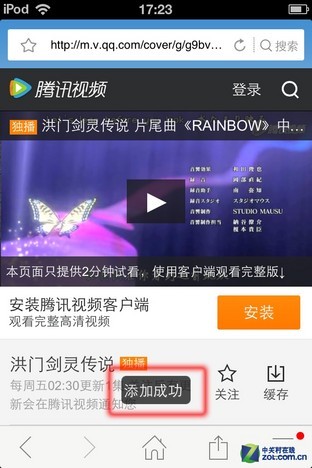
P1可灵活选择下载地点(左),之后会有“添加成功”的提示(如右红框中所示)。
在右下角的影视下载记录页,用户可以查看视频的下载进度,完成下载后便可观看视频了。
如选择下载到“微路由”,在右下角的影视下载记录页中,用户可以切换到“微路由”页面(如下中图)进行查看。也可以通过进入微路由P1的后台进行查看和分享。
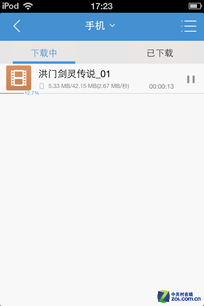
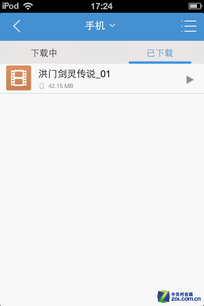

如选择下载到“微路由”,用户可以切换到“微路由”页面进行查看下载情况。
总结:微路由P1多功能便携无线路由
通过实测发现,配合微管家APP,微路由P1立刻变身为便携好用的办公利器,它不仅可以遥控微路由P1脱机下载电影到手机、平板电脑或P1的SD卡上,而且由于微管家自带播放功能,在随身携带P1时,即使不用另外的播放器,用户也能在微管家上看所有格式的电影。它还支持无线激光笔功能,并内置大容量锂电池,为长时间的无线组网应用提供了条件。同时P1更支持无线中继、访问控制等特色功能,是商务、外出时的无线好帮手。现在微路由P1在天猫上的售价仅为399元,对它有兴趣的网友可不要错过了哟。